วิธีแก้ไขปัญหามัลแวร์ GoDaddy บนไซต์ WordPress ของคุณ
เผยแพร่แล้ว: 2023-04-19GoDaddy เผชิญกับการละเมิดความปลอดภัยหลายครั้งในช่วงหลายปีที่ผ่านมา ด้วยชื่อโดเมนกว่า 77 ล้านชื่อ จึงไม่น่าแปลกใจเลยที่ GoDaddy จะเป็นเป้าหมายใหญ่สำหรับแฮ็กเกอร์
หากคุณกำลังอ่านข้อความนี้ คุณอาจสงสัยว่าไซต์ GoDaddy ของคุณมีมัลแวร์อยู่
มีโอกาส:
- GoDaddy เตือนว่าไซต์ของคุณมีมัลแวร์
- บัญชีโฮสติ้ง GoDaddy ของคุณถูกระงับ
- ไซต์ของคุณเกือบจะถูก GoDaddy กักตัวไว้ “โดยเรียกค่าไถ่”
ไม่ว่าในกรณีใด สิ่งที่คุณต้องรู้ก็คือ: คุณสามารถกำจัดมัลแวร์บนเว็บไซต์ที่โฮสต์โดย GoDaddy ของคุณได้อย่างง่ายดาย!
เรามีลูกค้าหลายร้อยรายมาหาเราพร้อมกับเว็บไซต์ GoDaddy ที่ถูกแฮ็ก พวกเขาทั้งหมดมาพร้อมกับคำถามเดียวกัน
ฉันควรเลือกใช้การกำจัดมัลแวร์ของ GoDaddy หรือไม่ พวกเขาสามารถลบไฟล์ที่ติดไวรัสได้หรือไม่? ไซต์ของฉันติดไวรัสหรือไม่?
หากคุณสามารถเกี่ยวข้องกับสิ่งนี้ได้ แสดงว่าคุณมาถูกที่แล้ว
เราจะแนะนำคุณตลอดขั้นตอนในการระบุว่าไซต์ของคุณมีปัญหาเกี่ยวกับมัลแวร์ GoDaddy หรือไม่ และวิธีลบมัลแวร์บนเว็บไซต์ GoDaddy
หากคุณจำเป็นต้องล้างมัลแวร์อย่างเร่งด่วน ให้ข้ามไปที่ส่วนนี้ด้านล่าง
มาดำน้ำกันเถอะ!
วิธีตรวจสอบมัลแวร์บนเว็บไซต์ GoDaddy ของคุณ
คุณอาจได้รับคำเตือนจาก GoDaddy หรือปลั๊กอินความปลอดภัยเกี่ยวกับมัลแวร์บนไซต์ของคุณแล้ว
แต่มีโอกาสที่ดีที่จะเป็นสัญญาณเตือนที่ผิดพลาด
เพื่อหลีกเลี่ยงความสับสน คุณต้องยืนยันว่าไซต์ของคุณมีโค้ดที่เป็นอันตรายอยู่หรือไม่
วิธีที่เร็วและง่ายที่สุดในการทำเช่นนี้คือการใช้โปรแกรมสแกนมัลแวร์ WordPress ฟรี เช่น MalCare แต่ก่อนที่เราจะไปถึงจุดนั้น เรามาดูสัญญาณที่ชัดเจนว่าไซต์ของคุณถูกแฮ็ก
- คุณไม่สามารถลงชื่อเข้าใช้เว็บไซต์ของคุณได้แม้ว่าจะมีข้อมูลรับรองที่ถูกต้องก็ตาม และไม่สามารถรีเซ็ตรหัสผ่านของคุณได้
- บัญชีโฮสติ้ง GoDaddy ของคุณถูกระงับ และคุณได้รับคำเตือนจาก GoDaddy ว่าไซต์ของคุณถูกทำเครื่องหมายด้วยมัลแวร์
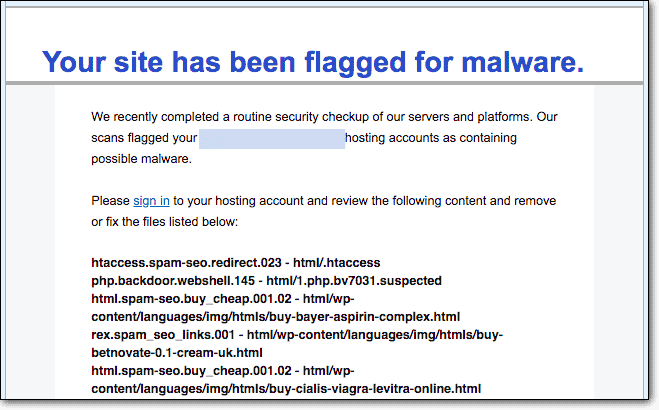
- คุณได้รับคำเตือนจาก GoDaddy เนื่องจากทรัพยากรเซิร์ฟเวอร์ของคุณเกินหรือใช้มากเกินไป
- เว็บไซต์ของคุณถูกขึ้นบัญชีดำโดย Google และเครื่องมือค้นหาอื่นๆ
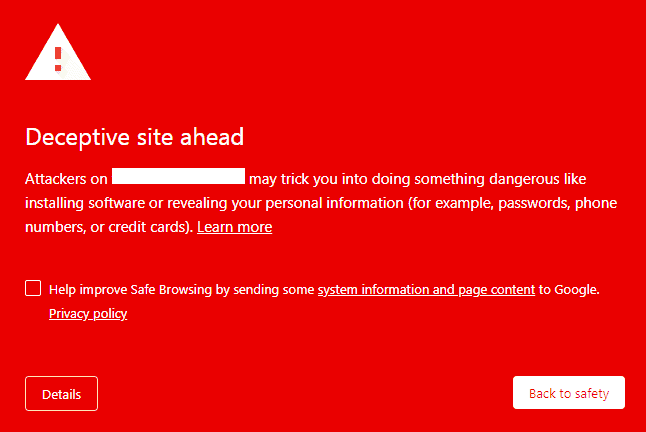
- เว็บไซต์ของคุณกำลังถูกเปลี่ยนเส้นทางไปยังเว็บไซต์ไม่พึงประสงค์อื่นๆ ที่ส่งเสริมการพนันหรือขายยาเสพติด
- เว็บไซต์ของคุณแสดงเนื้อหาที่คุณไม่รู้จัก
- หากคุณมีโปรแกรมป้องกันไวรัสในคอมพิวเตอร์ โปรแกรมอาจแสดงคำเตือนการแฮ็กเมื่อคุณเยี่ยมชมเว็บไซต์ของคุณ
- มีบัญชีผู้ใช้ที่ไม่รู้จักเพิ่มเข้ามาในแดชบอร์ดของคุณซึ่งคุณไม่รู้จัก
- คุณได้รับการแจ้งเตือนจาก Google Search Console เกี่ยวกับเจ้าของพร็อพเพอร์ตี้ที่เพิ่มใหม่หรือการเปลี่ยนแปลงในการตั้งค่าการกำหนดเป้าหมายตามภูมิศาสตร์
- เว็บไซต์ของคุณช้ามากหรือไม่ตอบสนอง
นี่เป็นวิธีทั่วไปในการระบุว่าไซต์ถูกแฮ็กหรือไม่ คุณอาจได้รับคำเตือนจาก Google ว่า "ไซต์นี้อาจถูกแฮ็ก" หรือเห็นคำหลักภาษาญี่ปุ่นในไซต์ของคุณ
หากคุณสังเกตเห็นสัญญาณใดๆ เหล่านี้ คุณต้องยืนยันว่าไซต์ของคุณถูกแฮ็ก
วิธีสแกนเว็บไซต์ GoDaddy ที่ถูกแฮ็ก
มี 2 วิธีในการสแกนและค้นหาปัญหามัลแวร์ GoDaddy บนเว็บไซต์ของคุณ
- สแกนไซต์ด้วยตนเอง: คุณต้องเข้าถึงไฟล์ WordPress และฐานข้อมูล จากนั้นค้นหาโค้ดที่เป็นอันตรายด้วยตนเอง วิธีนี้มีความเสี่ยงสูงเนื่องจากความผิดพลาดเพียงเล็กน้อยอาจทำให้เว็บไซต์ของคุณเสียหายได้
- ใช้เครื่องสแกนมัลแวร์ WordPress: วิธีที่รวดเร็วและมีประสิทธิภาพในการระบุมัลแวร์บนไซต์ WordPress คือการใช้เครื่องสแกนมัลแวร์ WordPress แต่คุณจะเลือกสแกนเนอร์ที่จะใช้ได้อย่างไร? นี่คือเวลาของเรา
ลักษณะของโปรแกรมสแกนมัลแวร์ที่มีประสิทธิภาพ
มีลักษณะสำคัญ 3 ประการที่กำหนดโปรแกรมสแกนมัลแวร์ที่ดี
- อย่างละเอียดถี่ถ้วน: สแกนเนอร์ควรตรวจสอบทุกไฟล์ โฟลเดอร์ และฐานข้อมูลของเว็บไซต์ของคุณ
- ไม่มีการโหลดเพิ่มเติม: กระบวนการสแกนนอกไซต์จะทำให้ไม่มีภาระเพิ่มเติมในไซต์ของคุณ
- ไม่เปลืองแรง/เสียเวลา: คุณคงไม่อยากติดอยู่กับการสแกนเป็นชั่วโมงๆ มัลแวร์ที่มีประสิทธิภาพควรใช้งานง่ายและควรเรียกใช้การสแกนอย่างรวดเร็ว
MalCare เป็นไปตามข้อกำหนดทั้งหมดเหล่านี้ และ... ใช้งานได้ฟรี
ไม่เพียงแค่นั้น MalCare ยังใช้อัลกอริทึมการเรียนรู้ด้วยตนเองและสัญญาณกว่า 100+ สัญญาณเพื่อค้นหาแม้กระทั่งมัลแวร์ที่ซับซ้อนที่สุด (โดยปกติแล้วสแกนเนอร์อื่นจะพลาด)
มาดูวิธีสแกนไซต์ของคุณโดยใช้ MalCare กัน
วิธีสแกนไซต์ของคุณเพื่อหามัลแวร์โดยใช้ MalCare ฟรี
- หากต้องการใช้ MalCare คุณต้องติดตั้งฟรีบนไซต์ WordPress ของคุณ
- บนแดชบอร์ด WordPress ของคุณ เลือก MalCare > Malware Scan แล้วคลิก Scan
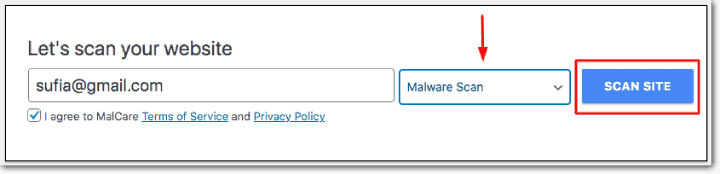
- การสแกนจะทำงานโดยอัตโนมัติ
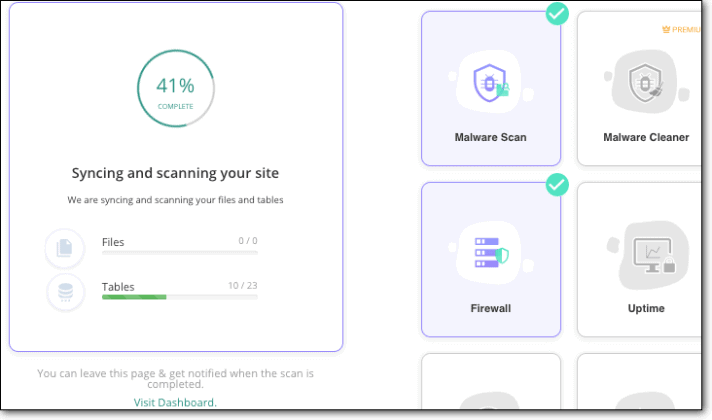
- เมื่อพบมัลแวร์แล้ว คุณจะเห็นคำเตือนเกี่ยวกับมัลแวร์ดังนี้:
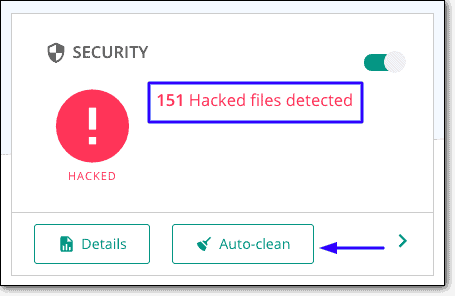
และ voila!
เมื่อคุณได้รับการยืนยันมัลแวร์บนไซต์ของคุณ คุณอาจสงสัยว่า “ทำไมต้องเป็นฉัน” ท้ายที่สุดแล้ว แฮ็กเกอร์จะได้อะไรจากการแฮ็กไซต์ของคุณ
สิ่งที่คุณต้องเข้าใจคือแฮ็กเกอร์ส่วนใหญ่ไม่ได้กำหนดเป้าหมายไปที่ไซต์ของคุณโดยเฉพาะ พวกเขาต้องการเปลี่ยนเส้นทางการเข้าชมของคุณไปยังไซต์ที่ไม่พึงประสงค์อื่นๆ ใช้ประโยชน์จากข้อมูลที่จัดเก็บไว้ในไซต์ของคุณ หรือใช้ไซต์ของคุณเป็นพื้นที่ทดสอบสำหรับเทคนิคการแฮ็กใหม่ๆ

ไม่ว่าจะด้วยวิธีใด คุณต้องพยายามกำจัดปัญหามัลแวร์ GoDaddy นี้ทันที!
GoDaddy มีบริการกำจัดมัลแวร์ที่ขับเคลื่อนโดย Sucuri อย่างไรก็ตาม เราไม่แนะนำด้วยเหตุผล 3 ประการ
ทำไมเราไม่แนะนำให้ทำความสะอาดโดยใช้เครื่องมือกำจัดมัลแวร์ของ GoDaddy
- มีราคาแพง – มีราคาสูงกว่า $170/ปี
- มันลำบาก – คุณต้องซื้อแผน ส่งคำขอ และประสานงานกับผู้เชี่ยวชาญด้านความปลอดภัยของพวกเขา
- ต้องใช้เวลา เมื่อคุณส่งตั๋ว ผู้เชี่ยวชาญด้านความปลอดภัยจะใช้เวลา 30 นาทีในการตรวจสอบคำขอลบมัลแวร์ GoDaddy ของคุณ โพสต์นั้นอาจใช้เวลาระหว่าง 4 ชั่วโมงถึงทั้งวันสำหรับกระบวนการล้างข้อมูล
นี่อาจดูเหมือนเป็นกระบวนการที่เหมาะสม ตรงไปตรงมา แม้จะมีประเด็นเหล่านี้ แต่ก็ทำความสะอาดไซต์ของคุณเมื่อสิ้นสุดวัน
แต่นี่คือสิ่งที่
การกำจัดมัลแวร์ไม่จำเป็นต้องซับซ้อนขนาดนี้
สงสัยว่าเรากำลังทำอะไรอยู่?
อ่านต่อ!
วิธีการ 3 ขั้นตอนในการลบมัลแวร์ออกจากเว็บไซต์ GoDaddy ของคุณ
ต่อไปนี้เป็นขั้นตอนที่เราแนะนำในการทำความสะอาดไซต์ของคุณ
ขั้นตอนแรกคือการทำความสะอาดไซต์ของคุณโดยใช้การลบมัลแวร์ในคลิกเดียวของ MalCare
ใช่ คุณอ่านถูกแล้ว แค่คลิกเดียว!
ขั้นตอนที่ 1: ทำความสะอาดอัตโนมัติโดยใช้การล้างข้อมูลในคลิกเดียวของ MalCare
- เมื่อ MalCare พบและแสดงไฟล์ที่ถูกแฮ็ก จะมีตัวเลือกที่เรียกว่า 'ล้างอัตโนมัติ' คลิกที่ปุ่มนี้
- MalCare จะลบไฟล์ที่ถูกแฮ็กและลบร่องรอยของโค้ดที่เป็นอันตรายบนไซต์ของคุณ ส่วนที่ดีที่สุด? ใช้เวลาเพียงแค่ 30 วินาที-1 นาทีเท่านั้น! คุณไม่จำเป็นต้องอยู่หน้าจอเดิมด้วยซ้ำ คุณสามารถทำอย่างอื่นได้ในขณะที่ MalCare ทำความสะอาดไซต์ของคุณในพื้นหลัง
- เมื่อไซต์สะอาดแล้ว MalCare จะส่งการแจ้งเตือนถึงคุณ
หมายเหตุ: การกำจัดมัลแวร์ทันทีเป็นคุณลักษณะพิเศษของ MalCare สามารถใช้ได้ในราคาเพียง $99/ปี หรือ $8.25/เดือน
ทางเลือกอื่นที่เป็นไปได้: คุณสามารถลองทำความสะอาดไซต์ของคุณด้วยตนเองโดยใช้คำแนะนำในการลบมัลแวร์ด้วยตนเองจากไซต์ WordPress ของคุณ อย่างไรก็ตาม กระบวนการนี้ลำบากและต้องใช้ความเชี่ยวชาญอย่างมากกับ WordPress มันเกี่ยวข้องกับการแก้ไขโค้ด WordPress และอาจต้องมีการแก้ไขปัญหาหลายอย่างที่อาจผิดพลาดได้
หาก GoDaddy ระงับบัญชีของคุณ สิ่งต่อไปที่ต้องทำคือติดต่อพวกเขาและยกเลิกการระงับ
ขั้นตอนที่ 2: ยกเลิกการระงับบัญชีโฮสต์
- ถ่ายภาพหน้าจอสถานะ “ไซต์ของคุณสะอาด” ของ MalCare
- ติดต่อกับ GoDaddy ผ่านทางอีเมล โทรศัพท์ หรือแชท และแชร์ภาพหน้าจอและขั้นตอนในการล้างมัลแวร์กับพวกเขา
- จากนั้น GoDaddy จะตรวจสอบว่าไซต์ของคุณสะอาดหรือไม่และยกเลิกการระงับ
ไซต์ของคุณจะกลับมาออนไลน์อีกครั้ง
ขั้นตอนต่อไปคือต้องแน่ใจว่า Google God รู้ว่าไซต์ของคุณสะอาด
ขั้นตอนที่ 3: ลบคำเตือนบัญชีดำของ Google
Google อาจขึ้นบัญชีดำไซต์ GoDaddy ของคุณหากมีมัลแวร์ ในกรณีนี้ คุณจะต้องส่งไซต์ของคุณเข้ารับการตรวจทาน คุณสามารถดูคำแนะนำของเราในการลบคำเตือนบัญชีดำของ Google
แล้วไปกันเลย! ไซต์ของคุณมีความเข้มข้นและกว้างขวาง
เพื่อให้เป็นไปตามนั้น เรามีมาตรการ 5 ประการที่เราแนะนำอย่างยิ่งให้นำไปใช้กับไซต์ของคุณ
จะแน่ใจได้อย่างไรว่าไซต์ GoDaddy ของคุณจะไม่ถูกแฮกอีก
การกำจัดมัลแวร์บนไซต์ GoDaddy ของคุณนั้นยอดเยี่ยม แต่คุณต้องใช้มาตรการเพื่อให้แน่ใจว่าจะไม่เกิดขึ้นอีก
ต่อไปนี้เป็นมาตรการ 5 อันดับแรกที่ต้องทำ:
1. ใช้ปลั๊กอินความปลอดภัย
ไซต์ของคุณจะยังคงตกเป็นเป้าหมายที่ง่ายสำหรับแฮกเกอร์ ปลั๊กอินทำความสะอาดมัลแวร์และไฟร์วอลล์อย่าง MalCare จะให้การป้องกันที่เพียงพอแก่คุณเพื่อป้องกันแฮ็กเกอร์ MalCare สแกนและตรวจสอบไซต์ทั้งหมดของคุณ ไฟร์วอลล์ของมันจะปกป้องไซต์ของคุณในเชิงรุกและบล็อกที่อยู่ IP แฮ็กเกอร์และบอทที่เป็นอันตรายจากประเทศหรืออุปกรณ์ และอย่าลืมว่าสามารถกำจัดมัลแวร์ได้ในคลิกเดียว!
2. อัพเดท อัพเดท อัพเดท!
ปลั๊กอิน ธีม และ WordPress หลักออกอัปเดตใหม่ที่มีการแก้ไขข้อบกพร่องด้านความปลอดภัยเป็นประจำ การอัปเดตยังนำเสนอคุณสมบัติใหม่และปรับปรุงประสิทธิภาพของซอฟต์แวร์ หากคุณติดตั้ง MalCare ไว้ คุณสามารถใช้โปรแกรมนี้เพื่อเรียกใช้การอัปเดตจำนวนมากในหลายเว็บไซต์ได้
3. ทำให้ไซต์ WordPress ของคุณแข็งขึ้น
คุณสามารถใช้มาตรการเสริมความแข็งแกร่งของ WordPress เพื่อรักษาความปลอดภัยให้เว็บไซต์ของคุณได้ดีขึ้น ซึ่งรวมถึงการใช้การตรวจสอบสิทธิ์แบบ 2 ปัจจัย การจำกัดความพยายามในการเข้าสู่ระบบ การปิดใช้งานตัวแก้ไขไฟล์ การรีเซ็ตรหัสผ่านและคีย์ความปลอดภัย และอื่น ๆ
มาตรการเหล่านี้บางอย่างต้องการความรู้ด้านเทคนิค แต่ถ้าคุณติดตั้ง MalCare ไว้ คุณสามารถใช้มาตรการเสริมความแข็งแกร่งได้โดยตรงจากแดชบอร์ด – เพียงไม่กี่คลิก!
4. คำนึงถึงปลั๊กอินและธีมของคุณ
ตรวจสอบให้แน่ใจว่าคุณไม่เคยใช้ธีมและปลั๊กอินเวอร์ชันละเมิดลิขสิทธิ์ ซอฟต์แวร์ละเมิดลิขสิทธิ์มักถูกใช้โดยแฮ็กเกอร์เพื่อแพร่กระจายมัลแวร์ เมื่อติดตั้งแล้ว มัลแวร์สามารถติดไซต์และอุปกรณ์ของคุณได้ ตัวอย่างที่ดีคือมัลแวร์ WP-VCD ที่น่าอับอาย
แนวทางปฏิบัติที่ดีอีกประการหนึ่งคือการลบปลั๊กอินที่ไม่ได้ใช้งานบนไซต์ของคุณ การดำเนินการนี้จะลบองค์ประกอบที่ไม่จำเป็นในไซต์ของคุณซึ่งอาจทำให้ไซต์ของคุณมีช่องโหว่ได้
5. ใช้ใบรับรอง SSL
ใบรับรอง SSL ช่วยให้มั่นใจได้ว่าข้อมูลที่ถ่ายโอนจากและไปยังไซต์ของคุณได้รับการปกป้อง มีการเข้ารหัสข้อมูลนี้ ดังนั้น แม้ว่าแฮ็กเกอร์สามารถสกัดกั้นข้อมูลได้ พวกเขาก็จะถอดรหัสไม่ได้ เพื่อป้องกันการละเมิดข้อมูล หากคุณยังไม่ได้ดำเนินการ ใช้คำแนะนำของเราเพื่อเปลี่ยน HTTP เป็น HTTPS บน WordPress
มาตรการเหล่านี้จะทำให้ยากต่อการเจาะเข้าไปในไซต์ของคุณ คุณสามารถมั่นใจได้ว่าเว็บไซต์ WordPress ของคุณปลอดภัย!
อะไรต่อไป?
เลือกเว็บไซต์สุ่ม 8 เว็บไซต์และอย่างน้อย 1 ในนั้นจะถูกโฮสต์บน GoDaddy
สิ่งนี้หมายความว่า? คุณต้องรักษาความปลอดภัยเว็บไซต์ GoDaddy ของคุณอย่างแน่นอน!
แม้ว่าบทความนี้จะช่วยให้เว็บไซต์ของคุณปราศจากปัญหามัลแวร์ GoDaddy แต่คุณต้องมีกลยุทธ์การสำรองข้อมูลและความปลอดภัยที่ดี มันสามารถช่วยให้คุณรักษาไซต์ของคุณให้ปราศจากการแฮ็กและปลอดภัยตลอดเวลา
นี่คือเหตุผลที่ MalCare เป็นโซลูชันแบบครบวงจร ด้วยการสแกนเป็นประจำ การป้องกันไฟร์วอลล์ขั้นสูง และการล้างข้อมูลในคลิกเดียว จึงเป็นแนวป้องกันที่ดีที่สุดสำหรับไซต์ของคุณ
ลอง MalCare วันนี้!
